Wear OS از روشهای ورودی فراتر از صدا با گسترش چارچوب ویرایشگر روش ورودی Android (IME) پشتیبانی میکند. چارچوب IME از صفحهکلیدهای مجازی روی صفحه پشتیبانی میکند که به کاربران اجازه میدهد متن را به شکل کلیکهای کلیدی، دستنویس یا ژستها وارد کنند.
کاربران Wear OS می توانند بین گزینه های مختلف ورودی از Remote Input یکی را انتخاب کنند. این گزینه ها عبارتند از:
- دیکته
- ایموجی
- پاسخ های کنسرو شده
- پاسخ هوشمند
- IME پیش فرض
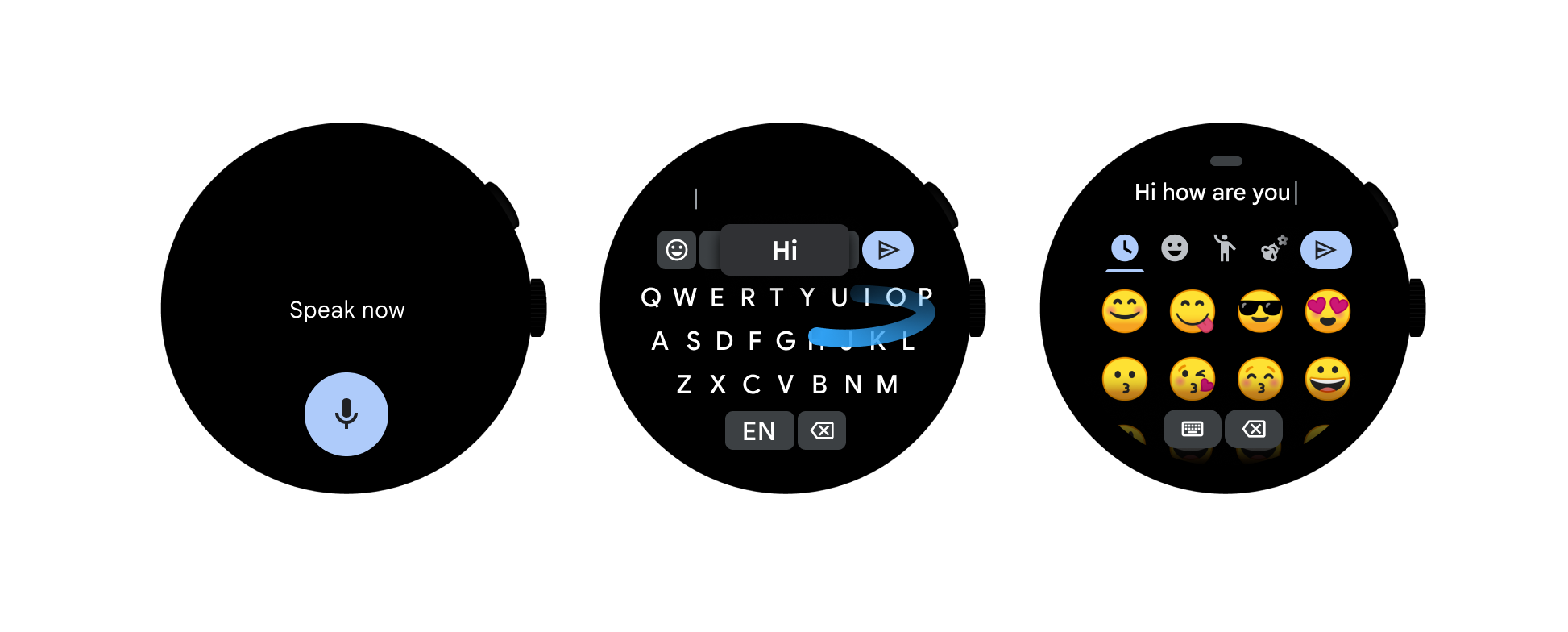
یک روش ورودی برای Wear ایجاد کنید
پلتفرم اندروید یک چارچوب استاندارد برای ایجاد IME ارائه می کند. برای ایجاد یک IME مخصوص Wear-OS، باید IME خود را برای اندازه صفحه نمایش محدود یک ابزار پوشیدنی بهینه کنید.
فیلترهای IME مخصوص Wear-OS
برای یادگیری نحوه ایجاد روش ورودی برای Wear OS، راهنمای ایجاد روش ورودی در گوشیها را دنبال کنید. سپس فیلترهای Google Play را در بخشهای زیر به فایل مانیفست خود اضافه کنید تا آن را به یک IME مخصوص Wear-OS تبدیل کنید.
سطح API
اگر در حال توسعه یک IME برای Wear OS هستید، به یاد داشته باشید که این ویژگی فقط در Android 6.0 (سطح API 23) و بالاتر پشتیبانی میشود. برای اطمینان از اینکه IME شما فقط روی پوشیدنیهایی که از روشهای ورودی فراتر از صدا پشتیبانی میکنند قابل نصب است، موارد زیر را به مانیفست برنامه خود اضافه کنید:
<uses-sdk android:minSdkVersion="23" />
مجموعه ویژگی های دستگاه
برای کنترل نحوه فیلتر شدن برنامه شما از دستگاههایی که از Wear OS IME پشتیبانی نمیکنند، مانند iPhone، موارد زیر را به مانیفست برنامه خود اضافه کنید:
<uses-feature android:required="true" android:name="android.hardware.type.watch" />
یک روش ورودی را فراخوانی کنید
Wear OS تنظیمات کاربر را روی ساعت فراهم میکند که به کاربر اجازه میدهد چندین IME را از لیست IMEهای نصب شده فعال کند. هنگامی که کاربر IME شما را فعال کرد، می تواند IME شما را از مکان های زیر فراخوانی کند:
- یک اعلان یا یک برنامه با استفاده از RemoteInput API.
- برنامه های سیستم عامل را با قسمت
EditTextبپوشید. لمس یک فیلد نوشتاری مکان نما را در فیلد قرار می دهد و به طور خودکار IME را روی فوکوس نشان می دهد.
ملاحظات عمومی IME
در اینجا مواردی وجود دارد که باید هنگام اجرای IME for Wear در نظر بگیرید:
- یک اقدام پیش فرض را تنظیم کنید.
برنامههای
RemoteInputو Wear OS فقط انتظار دارند متن تک خطی وارد شوند. همیشه از کلید Enter برای راهاندازی تماس باsendDefaultEditorActionاستفاده کنید، که باعث میشود برنامه صفحهکلید را حذف کند و به مرحله یا اقدام بعدی ادامه دهد. - از یک IME در حالت تمام صفحه استفاده کنید.
روشهای ورودی در Wear OS بیشتر صفحه را پوشش میدهند و مقدار کمی از برنامه قابل مشاهده است. استفاده از حالت تمام صفحه بدون در نظر گرفتن رابط کاربری برنامه، تجربه کاربری مطلوبی را ارائه می دهد. در حالت تمام صفحه،
ExtractedTextیک نمای آینهای از فیلد متنی که در حال ویرایش است ارائه میکند و میتواند به گونهای استایلبندی شود که با بقیه UI روش ورودی ترکیب شود. برای جزئیات بیشتر در مورد حالت تمام صفحه،InputMethodServiceرا ببینید. - پرچم های
InputTypeرا کنترل کنید.حداقل، به دلایل حفظ حریم خصوصی، پرچم
InputTypeTYPE_TEXT_VARIATION_PASSWORDرا در IME خود مدیریت کنید. هنگامی که IME شما در حالت رمز عبور است، مطمئن شوید که صفحه کلید شما برای فشار دادن یک کلید بهینه شده است، به این معنی که تصحیح خودکار املا، تکمیل خودکار، و ورودی اشاره غیرفعال است. مهمتر از همه، صفحه کلید در حالت رمز عبور باید از نمادهای کد استاندارد آمریکایی برای تبادل اطلاعات (ASCII) بدون توجه به زبان ورودی پشتیبانی کند. برای جزئیات بیشتر، به تعیین نوع روش ورودی مراجعه کنید. - کلیدی برای تغییر به روش ورودی بعدی ارائه دهید.
اندروید به کاربران اجازه می دهد بین تمام IME های پشتیبانی شده توسط پلتفرم جابجا شوند. در اجرای IME خود،
supportsSwitchingToNextInputMethodبولین را رویtrueتنظیم کنید. این به IME شما امکان میدهد از مکانیسم سوئیچینگ پشتیبانی کند تا برنامهها بتوانند به IME بعدی که از پلتفرم پشتیبانی میشود سوئیچ کنند. برای کسب اطلاعات بیشتر در مورد نحوه اجرای جابجایی بین IMEها، به جابجایی در میان انواع فرعی IME مراجعه کنید.

